要在QQ进行视频聊天,首先打开QQ应用并登录。然后,找到你想视频聊天的联系人,点击进入聊天界面。在界面的右上角或下方会有一个视频相机的图标,点击这个图标即可开始视频通话。如果是群聊,同样选择视频图标,然后可以邀请群内成员加入视频聊天。
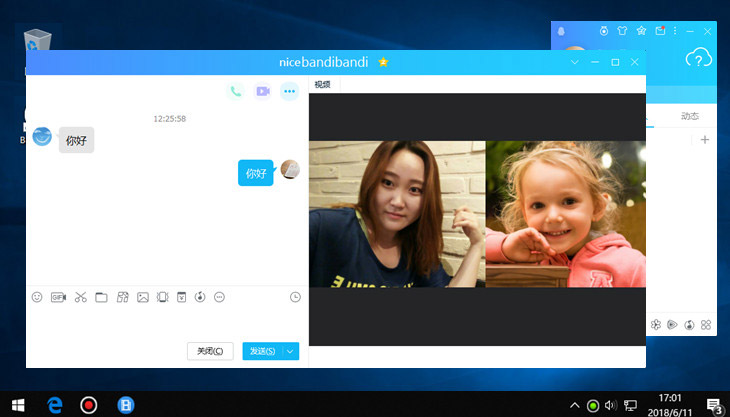
启动QQ视频聊天的基本步骤
打开视频聊天功能
- 进入聊天界面:首先,打开QQ下载好的应用并登录你的账号。在联系人列表中,选择你想要进行视频聊天的朋友或群组,并点击进入相应的聊天窗口。
- 找到视频聊天图标:在聊天界面的顶部或底部,你会看到一个视频相机的图标。这是启动视频聊天的按钮,通常位于聊天输入框旁边或工具栏上。
- 点击启动视频聊天:点击视频相机图标后,系统会尝试与对方建立视频连接。在这个过程中,对方需要接受你的视频聊天请求,才能开始对话。
连接视频聊天
- 等待对方接受邀请:在你发起视频聊天后,对方的设备上会出现一个弹窗,提示有视频聊天请求。对方需要点击接受才能开始视频对话。
- 检查网络连接:视频聊天需要稳定的网络连接。在连接过程中,确保你的网络信号强度足够支持视频传输,这包括检查WiFi或移动数据的连接状态。
- 解决连接问题:如果遇到连接困难,比如视频画面卡顿或连接失败,可以尝试重新启动QQ应用或检查网络设置。有时候,重启设备也能解决一些基本的连接问题。
优化QQ视频聊天的音视频设置
调整麦克风和扬声器设置
- 访问音视频设置:在QQ的主界面,找到设置或工具菜单,并选择“音视频设置”选项。这里你可以调整所有与音频输入和输出相关的设置。
- 测试麦克风敏感度:在音视频设置中,通常会有一个麦克风测试功能,允许你检查麦克风的录音质量和敏感度。调整麦克风音量,确保你的声音清晰可辨,同时避免过大导致的音质失真。
- 选择合适的扬声器输出:确保选择正确的音频输出设备,特别是如果你使用了外接扬声器或耳机。在设置中试听并调整扬声器音量,以获得最佳的听觉体验。
选择合适的视频清晰度
- 调整视频质量:在同样的“音视频设置”菜单中,通常也可以调整视频质量。选择适合你网络速度的视频清晰度设置,以确保视频聊天过程中的画面流畅。
- 考虑网络带宽:视频清晰度的选择应基于你的网络状况。如果网络速度较慢或不稳定,选择较低的视频分辨率可以减少延迟和卡顿。
- 适应不同设备的显示需求:根据你和通话对象使用的设备类型(如智能手机、平板或电脑),调整视频分辨率和格式。更高分辨率虽然提供更清晰的画面,但也需要更高的处理能力和网络带宽。
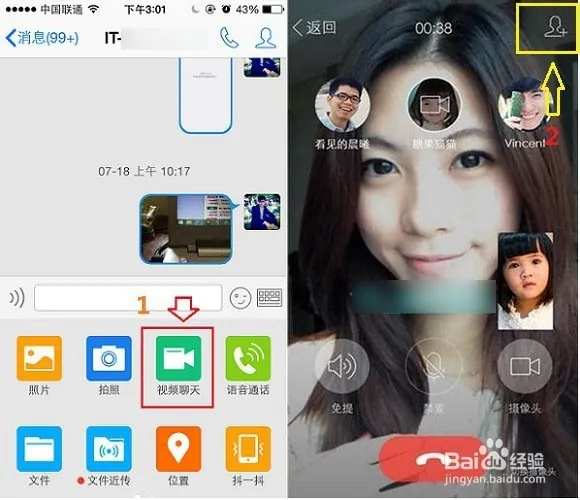
QQ视频聊天的隐私与安全设置
配置隐私保护措施
- 调整视频聊天的可见性设置:在QQ中,你可以设定哪些联系人可以发起视频聊天。通过访问隐私设置,选择允许视频通话的用户范围,例如仅限于你的好友列表或指定的群组。
- 启用端到端加密:为了保护通讯内容不被未授权访问,确保你的视频聊天支持并启用了端到端加密。这一设置帮助保障你的对话内容只能由通话双方查看,不被第三方截取。
- 使用复杂的账户密码和认证措施:增强你的QQ账户的安全性,定期更换密码,并使用多因素认证。这样即使账户信息被泄露,也能降低被未授权访问的风险。
管理视频聊天记录
- 查看和删除聊天记录:QQ提供了查看和删除个人聊天记录的选项。在视频聊天结束后,你可以进入聊天记录,手动删除不希望保留的内容,从而管理你的数字足迹。
- 设置自动清理聊天记录:为了进一步保护隐私,你可以在QQ设置中启用自动清理功能。这允许你设置一个时间周期,如30天或60天,之后聊天记录将自动被系统删除。
- 备份重要信息:如果视频聊天中有重要内容,考虑将相关信息备份到私人设备。这样做可以在删除QQ服务器上的记录之前,保留必要的信息以供后用。
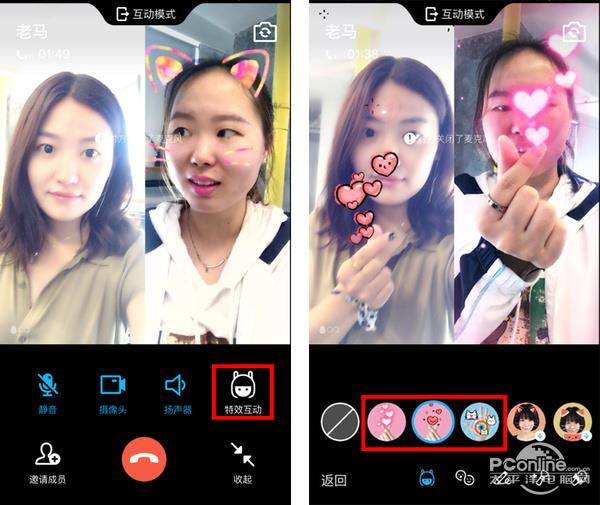
使用QQ视频聊天进行群组会议
创建和管理视频会议
- 启动群视频会议:首先,确保你是群的管理员或群主,因为启动群视频通话通常需要管理员权限。在群聊界面中,找到并点击视频会议图标或“发起多人视频”选项,以创建视频会议。
- 配置会议设置:在创建视频会议时,你可以配置一些基本设置,如会议的标题、预计持续时间以及是否允许群成员自由加入。此外,还可以设定会议是否需要密码加入,以增加会议的安全性。
- 管理参与者和会议流程:作为会议主持人,你可以控制参与者的麦克风和摄像头,例如禁止未经允许的成员发言或开启视频。同时,可以在会议中分享屏幕,提供演示或指导,确保会议内容的高效传达。
邀请群成员加入视频聊天
- 直接邀请参与:在视频会议创建后,QQ通常会自动提示你邀请群成员。你可以选择直接邀请整个群,或手动选择特定的群成员加入会议。
- 发送会议链接和详细信息:除了通过QQ直接邀请,还可以复制会议的链接和相关信息,通过QQ消息、邮件或其他社交平台发送给未加入群聊的参与者。这样可以确保所有相关人员都能接收到会议信息并准时参加。
- 使用日程提醒功能:为了提高会议的出席率,可以利用QQ的日程功能设置会议提醒。这一功能可以帮助成员记住会议时间,确保他们能够准时参加。会议开始前,系统会自动提醒所有已确认参加的成员。
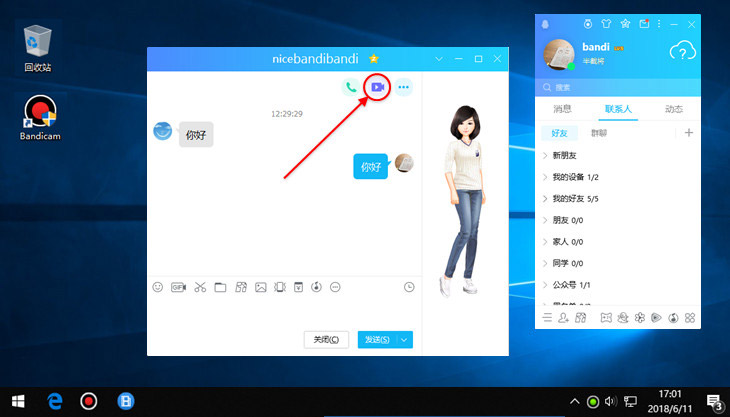
QQ视频聊天的高级功能
利用屏幕共享提升沟通效率
- 启动屏幕共享:在进行QQ视频聊天时,你可以点击聊天窗口中的“屏幕共享”图标来启动这一功能。这允许你在视频聊天中实时显示你的电脑屏幕给对方看,非常适合进行演示或协作。
- 选择共享内容:QQ的屏幕共享功能支持全屏共享或只共享特定应用窗口。这样,你可以选择仅展示关键内容,保护个人隐私不被不必要地暴露。
- 互动和注释工具:在屏幕共享期间,QQ提供了文本、画笔等注释工具,使沟通更为直观。使用这些工具可以在共享的屏幕上直接标注或写字,有效地指引会议的焦点或解释复杂问题。
使用美颜和虚拟背景功能
- 启用美颜效果:QQ视频聊天提供美颜功能,可以通过视频设置开启。这个功能能自动优化你的肤色和面部细节,使视频中的外观更加光滑和清晰,增强视觉效果。
- 选择和应用虚拟背景:为了更专业或有趣的视频会议体验,你可以在QQ中选择虚拟背景功能。这允许你替换真实背景,使用静态图片或预设的视频背景,非常适合在家工作时隐藏杂乱的实际环境。
- 个性化设置:QQ允许用户根据个人喜好调整美颜级别和选择多种虚拟背景。这种个性化的设置不仅让视频聊天更加愉悦,也能根据不同的场合选择最合适的视频展示方式。
QQ视频聊天如何设置摄像头和麦克风?
在QQ中,进入“设置”菜单,选择“音视频”选项。在音视频设置界面中,你可以选择默认的摄像头和麦克风设备,或者调整具体的音频输入和视频输入设置,确保视频聊天时使用正确的设备。
QQ视频聊天可以录制吗?
是的,QQ提供视频聊天录制功能。在视频聊天窗口中,通常会有一个录制按钮。点击此按钮开始录制聊天内容,再次点击可以停止录制。录制的视频文件会保存在你指定的文件夹中。
QQ视频聊天怎样邀请更多人加入?
在QQ视频聊天中,点击聊天窗口中的“添加”或“邀请”按钮,从你的联系人列表中选择更多人加入当前视频聊天。你也可以通过发送聊天链接的方式邀请没有在QQ好友列表中的人参与视频聊天。